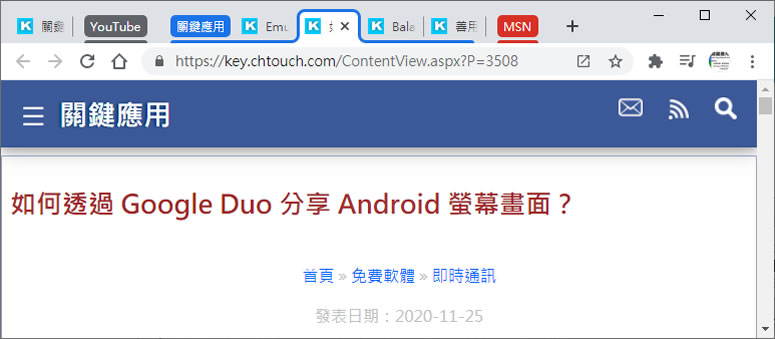
Google 的 Chrome 及 Microsoft 的 Edge 是目前市佔份額最大的兩大主流瀏覽器,且均是以 Chromium 為核心來發展,可以說基礎的功能都是相同的,但陸續加入的功能則是結合各自優勢,例如,Edge 的某些功能與 Windows 作業系統做整合,而 Chrome 則是整合旗下受歡迎的服務使其更方便,彼此雖競爭但共通的問題還是要克服,例如,分頁越開越多除了有佔據大量記憶體的問題要解決之外,也出現分頁要如何有效管理的問題,針對管理分頁,Edge 則是結合 Windows 作業系統的優勢,直接將其結合到 [ Alt + Tab ]快速鍵內,讓使用者可以以大面板的預覽方式來選擇要去的分頁,另也著手將分頁改成直式呈現,而 Chrome 除了前陣子推出可對分頁進行顏色分組外,現在也更精進該功能,加入群組內分頁可收納 / 展開的功能,分群組後的分頁摺疊時在瀏覽器內就是以一個分頁呈現,要用到時再將其展開,這樣一來,分頁就不會雜亂無章。